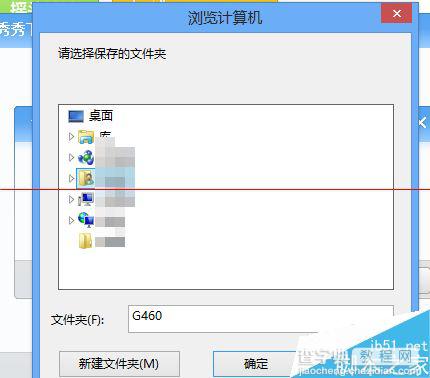美图秀秀电脑版怎么更改下载默认保存路径?
发布时间:2017-01-04 来源:查字典编辑
摘要:美图秀秀怎么修改下载目录,我们利用美图秀秀的时候下载东西,都会下载到一个地方,我们怎么修改这个目录呢1、首先我们打开我们电脑里面的美图秀秀的...
美图秀秀怎么修改下载目录,我们利用美图秀秀的时候下载东西,都会下载到一个地方,我们怎么修改这个目录呢
1、首先我们打开我们电脑里面的美图秀秀的应用程序
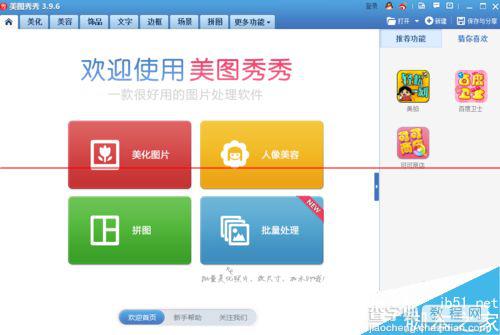
2、我们找到下边可以看见批处理、下载管理、分享图片的选项
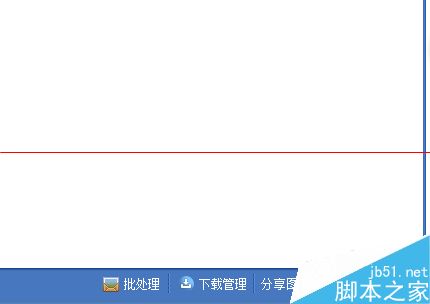
3、我们点击下边的下载管理的按钮
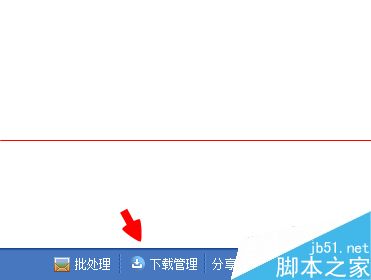
4、我们直接看到美图秀秀下载器的页面
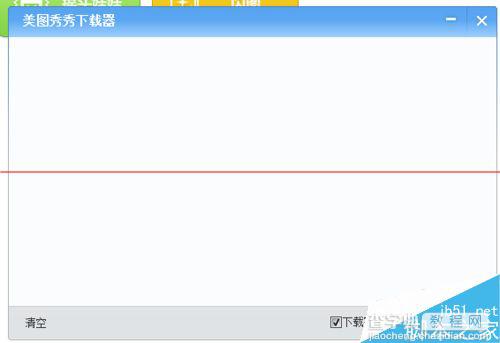
5、如图我们找到最后一项的设置的按钮

6、我们会看到他会把文件下载到以下的路径里面,我们可以修改这个文件,点击后面的浏览
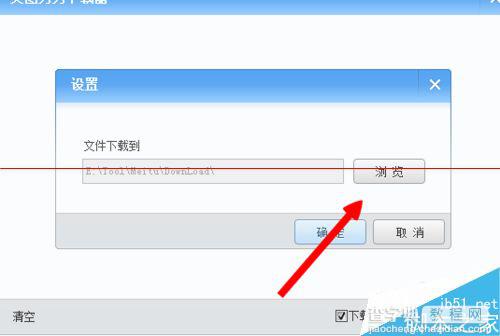
7、选择本地的一个文件夹就可以修改成功了